- 1. Како уносити регистар: на неколико начина
- 2. Како отворити Уредјај регистра, ако је закључан
- 3. Како направити грану и параметар у регистру
Помозите развоју веб локације, дељење чланка са пријатељима!
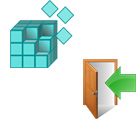 Пријатан дан.
Пријатан дан.
Системски регистар - то је у томе да Виндовс чува све податке о поставкама и параметрима система у целини, а посебно појединачним програмима.
И, врло често, са грешкама, срушењима, вирусним нападима, финим подешавањем и оптимизацијом Виндовса, морате ићи у овај системски регистар. У мојим чланцима сам сам више пута писао о промени параметра у регистратору, брисању грана или нечему другом (сада можете погледати овај чланак :)) …
У овом чланку помоћи, желим дати неке једноставне начине како отворити уредјај регистра у Виндовс оперативним системима: 7, 8, 10. Дакле …
Садржај
- 1 1. Како уносити регистар: неколико начина
- 1.1 1.1. Кроз прозор "Рун" / "Отвори"
- 1.2 1.2. Кроз траку за претраживање: покретање регистра у име администратора
- 1.3 1.3. Креирајте пречицу за покретање Регистри Едитор-а
- 2 2. Како отворити уреду регистратора, ако је закључано
- 3 3. Како направити грану и параметар у регистру
1. Како уносити регистар: на неколико начина
1.1. Кроз прозор "Рун" / "Отвори"
Дакле, ово је добар начин да ради увек готово глатко (чак и ако постоји проблем са проводником, ако мени СТАРТ не ради, итд.).
У Виндовс 7, 8, 10, да бисте отворили линију "Рун" - само притисните комбинацију тастера Вин + Р (Вин је дугме на тастатури са иконама, као на овој икони:  ) .
) .
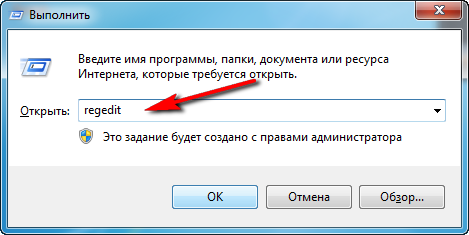
Сл. 1. Унесите команду регедит
Затим само укуцајте " регедит " у "Опен" линији и притисните тастер Ентер (погледајте слику 1). Уређивач регистра треба отворити (погледајте Слику 2).
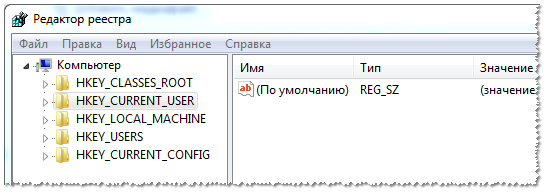
Сл. 2. Уредник регистра
Напомена! Иначе, желим да препоручим чланак с листом команди за прозор "Рун". У чланку се налази неколико десетина најнеобичнијих команди (када се обнавља и конфигурише Виндовс, фино подешавање и оптимизација рачунара) -
1.2. Кроз траку за претраживање: покретање регистра у име администратора
Прво, отворите нормалног истраживача (па, на пример, само отворите било коју фасциклу на било ком уређају :)) .
1) У менију са леве стране (погледајте слику 3 испод), изаберите системски чврсти диск на којем имате инсталиран оперативни систем Виндовс - обично је означен посебним диском. ицон:  .
.
2) Затим укуцајте регедит у поље за претрагу, а затим притисните ЕНТЕР да започнете претрагу.
3) Затим, међу пронађеним резултатима обратите пажњу на датотеку "регедит" са адресом обрасца "Ц: \ Виндовс" - она мора бити отворена (све је приказано на слици 3).
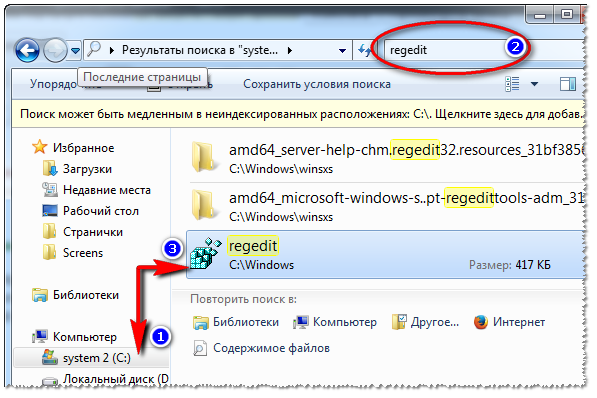
Сл. 3. Проналажење везе са уређивачем регистратора
Успут, на сл. 4 показује како започети едиторе као администратора (за ово морате кликнути десним тастером миша на пронађену линију и изаберите одговарајућу ставку у менију).
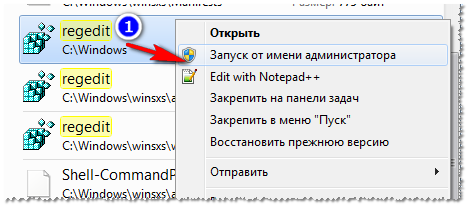
Сл. 4. Покрените уредјај регистра од админ-а!
1.3. Креирајте пречицу за покретање Регистри Едитор-а
И зашто тражите пречицу за покретање, када га можете сами креирати?!
Да бисте направили пречицу, десним тастером миша кликните било где на радној површини и одаберите "Цреате / Лабел" из менија пречице (као на слици 5).

Сл. 5. Креирајте пречицу
Затим, у линији локације објеката наведите РЕГЕДИТ, назив ознаке се такође може оставити као РЕГЕДИТ.
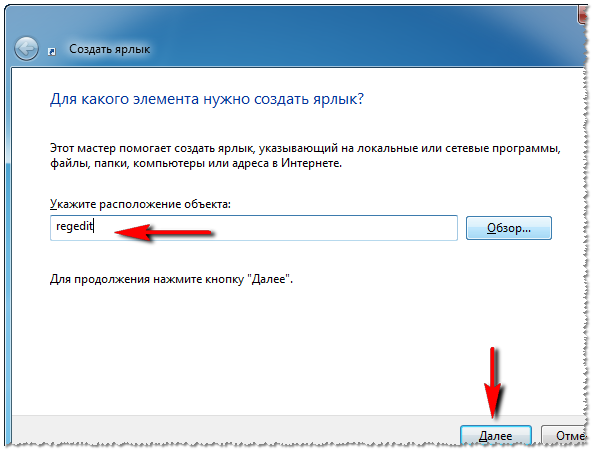
Сл. 6. Креирајте пречицу за покретање регистра.
Инаце, етикета це после стварања постати бескрајна, али са иконом уредјаја регистра - тј. јасно је да ће се отворити након што кликне на њега (види слику 8) …
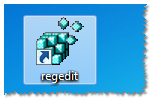
Сл. 8. Пречица за покретање Регистри Едитор-а
2. Како отворити Уредјај регистра, ако је закључан
У неким случајевима није могуће унети системски регистар (бар, на начин описан горе :)) . На пример, ово може да се деси ако сте заражени вирусима и вирус је успео да блокира уредјај регистра …
Шта да радим у овом случају?
Препоручујем да користите АВЗ услужни програм: не само да може проверити рачунар за вирусе, већ и вратити Виндовс: на пример, откључати системски регистар, вратити поставке претраживача, прегледача, обрисати датотеку Хостс и још много тога.
АВЗ
Службена веб страница: хттп://з-олег.цом/сецур/авз/довнлоад.пхп

Да бисте вратили и деблокирали регистар, након покретања програма отворите мени за обнављање датотека / система (као на слици 9).
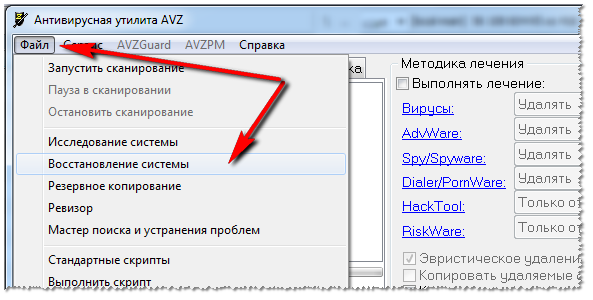
Сл. 9. АВЗ: Мени / опоравак система
Затим потврдите избор у пољу за потврду "Откључај Регистри Едитор" и кликните на дугме "Покрени означене операције" (као на слици 10).
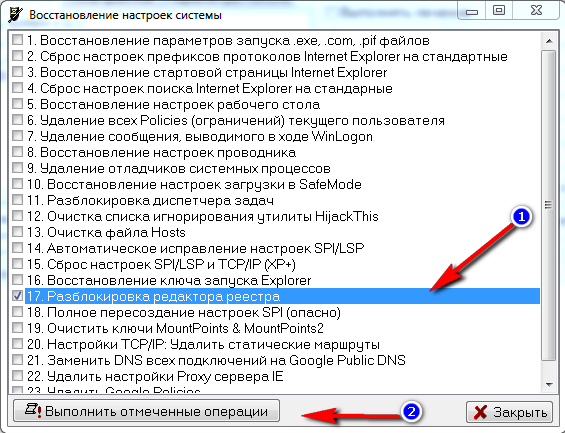
Сл. 10. Одблокирајте системски регистар
У већини случајева овај опоравак вам омогућава да унесете регистар на уобичајени начин (описан у првом делу чланка).
Напомена! Такође у АВЗ-у можете да отворите Уредјај регистра, ако идете на мени: сервис / системски услужни програми / Регедит - Регистри Едитор .
Ако нисте помогли, као што је горе описано, препоручујем вам да прочитате чланак о враћању оперативног система Виндовс -
3. Како направити грану и параметар у регистру
Када кажу да отворе регистар и оду у ту грану … многи једноставно представљају застоје (то су почетници). Гране су адреса, путања коју треба проћи кроз фасцикле (зелена стрелица на слици 9).
Пример гране регистра: ХКЕИ_ЛОЦАЛ_МАЦХИНЕ \ СОФТВАРЕ \ Цлассес \ екефиле \ схелл \ опен \ цомманд
Параметар је подешавања која се налазе у гранама. Да бисте креирали параметар, једноставно идите у жељени фолдер, а затим кликните десним тастером миша и креирајте параметар са жељеним поставкама.
Успут, параметри могу бити различити (обратите пажњу на ово када креирате или уређујете их): стринг, бинарни, ДВОРД, КВОРД, Мултилине итд.
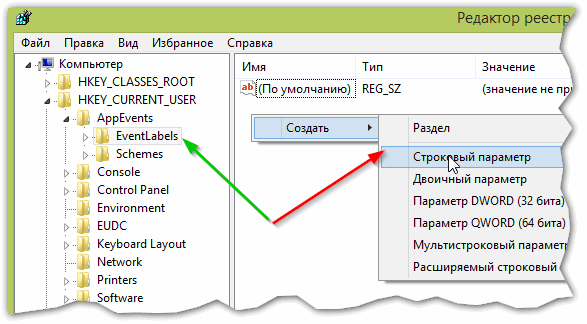
Сл. 9 Филијала и параметар
Главни делови у регистру:
- ХКЕИ_ЦЛАССЕС_РООТ - информације о регистрованим типовима датотека у Виндовсу;
- ХКЕИ_ЦУРРЕНТ_УСЕР - поставке корисника пријављеног у Виндовс;
- ХКЕИ_ЛОЦАЛ_МАЦХИНЕ - подешавања која се односе на рачунар, лаптоп;
- ХКЕИ_УСЕРС - подешавања за све кориснике регистроване у Виндовсу;
- ХКЕИ_ЦУРРЕНТ_ЦОНФИГ - подаци о подешавањима хардвера.
На овоме је мој мини-инструкција сертификован. Успешан посао!